
Vsebina
- Uporaba terminala za skrivanje datotek
- Uporaba aplikacij za skrivanje datotek
- Uporaba programa Disk Utility za šifriranje map
Če imate občutljive datoteke, ki jih morate obdržati stran od radovednih oči, lahko tukaj skrijete datoteke na računalniku Mac.
V večini primerov ni nujno, da so vaše datoteke skrite, ker večina uporabnikov verjetno ne bo marala, če pa imate nekaj "pomembnih datotek", ki jih raje ne boste pustili na prostosti, bo nekdo našel Obstajajo načini, da lahko skrijete datoteke, tako da so popolnoma skrite s prostim očesom.
Seveda, če imate geslo, povezano z vašim uporabniškim računom v računalniku Mac, potem vam verjetno ni treba skrbeti za skrivanje datotek, razen če obstajajo drugi uporabniki, ki poznajo vaše geslo. V nasprotnem primeru, če nimate nastavljenega gesla, boste morda želeli razmisliti o načinu skrivanja datotek, če ne želite, da jih drugi uporabniki najdejo.
Na srečo obstaja več metod, ki jih lahko uporabite za skrivanje datotek, od katerih so nekatere bolj zapletene (vendar tudi boljše pri skrivanju datotek), druge pa so enostavnejše za uporabo (vendar niso popolnoma varne).
In ne, samo dajanje vaših skrivnih datotek globoko v gnezdeni sistem mape jih ne bo skrivalo, saj jih še vedno zlahka iščete z uporabo Spotlight iskanja.
Brez dodatnega odlašanja lahko tukaj skrijete datoteke na računalniku Mac.
Uporaba terminala za skrivanje datotek
Ta metoda vključuje uporabo Terminala, ki je vgrajen pripomoček za Mac, ki ga novinci ne bi smeli nujno uporabljati, vendar je najboljši način za popolno skrivanje datotek. Poleg tega, dokler sledite korakom in pravilno kopirate in prilepite ukaze, bo to enostavno.

Najprej odprite Terminal tako, da greste v Pripomočki v mapo Aplikacije (ali vtipkajte Terminal v Spotlight Search in pritisnite Enter). Ko je odprta, vnesitechflags skrite sledi presledek. Nato poiščite mapo, ki jo želite skriti in jo povlecite in spustite v okno Terminal. To bo vneslo pot do datoteke v mapo, ne da bi jo morali vnesti.
Nato pritisnite Enter in ta mapa bo popolnoma skrita, brez možnosti dostopa do nje, razen da se vrnete v Terminal in jo pokažete.
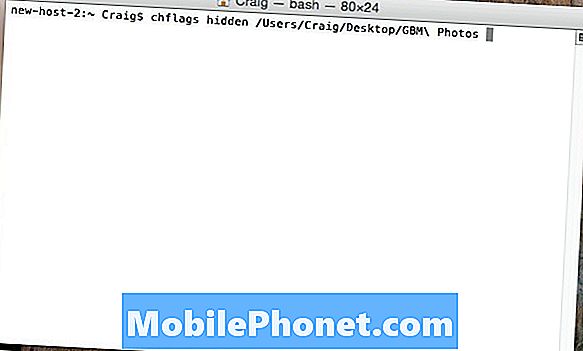
Če želite razkriti mapo, vnesite chflags neskrite v Terminal sledi presledek. Ker tega trenutka v mapo Terminal ne morete povleči in spusti, ga morate ročno vnesti v pot do mape.
Tudi to ni najbolj primeren način, vendar je to edina metoda, ki je varna za 99% in jo lahko izkoristite, če potrebujete popolno tajnost.
Uporaba aplikacij za skrivanje datotek
Če Terminal ni nekaj, s čimer se želite zmešati, lahko uporabljate aplikacije drugih izdelovalcev, da skrijete datoteke in mape, kar je na splošno lažje, vendar lažje.
Ena izmed najboljših aplikacij za skrivanje datotek in map se imenuje Obscurity in je popolnoma genialna.
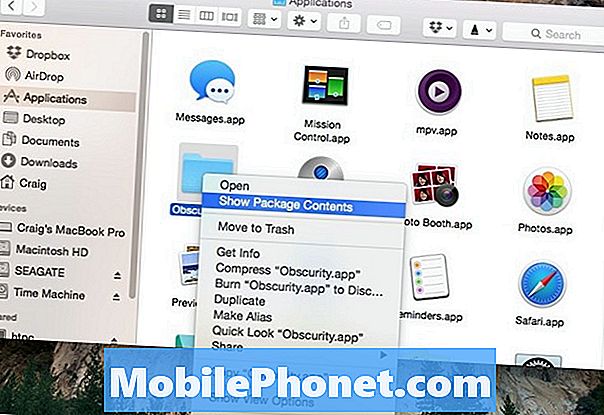
Obscurity je aplikacija, ki je prikrita v mapo, in ko jo normalno odprete, razkrije samo prazno mapo. Z desno tipko miške kliknite in izberite Pokaži vsebino paketa, boste odkrili vse svoje skrite datoteke.
Od tam lahko v mapo, ki jo želite, vstavite vse datoteke in se ne bodo prikazovali v rezultatih iskanja Spotlight ali v pametnih mapah. Poleg tega lahko »aplikacijo« preimenujete v vse, kar želite, in jo postavite kamor koli želite v računalnik Mac. Ustvarite lahko tudi toliko map, kot jih želite s kopiranjem in lepljenjem Obscurity večkrat.
Edina slaba stran te metode je, da če ljudje vedo o tej aplikaciji, je lahko precej enostavno za njih, da to ugotovijo in najdejo vaše skrite datoteke z malo truda.
Uporaba programa Disk Utility za šifriranje map
Čeprav ne nujno skrivajo datotek in map, jih lahko šifriranje vsaj prepreči dostop drugih uporabnikov do določenih datotek in map.
Za šifriranje datotek in map lahko prenesete veliko orodij za šifriranje, OS X pa ima lasten pripomoček za šifriranje v programu Disk Utility.
Odprite orodje Disk Utility tako, da preprosto vnesete Disk Utility v Spotlight Iskanje in udarjanje Vnesite. Ko se odpre, Pojdite do menijske vrstice in se pomaknite do Datoteka> Novo> Slika diska iz mape.

Izberite mapo, ki jo želite šifrirati in kliknite Slika. Podajte mu ime in se prepričajte, da ste ga izbrali 256-bitno AES šifriranje v spustnem meniju ob Šifriranje. Od tam, udari Shrani Potem boste morali vnesti geslo, ki bo drugim preprečilo dostop do njega. Vnesite geslo in kliknite v redu.
S tem načinom ustvarite sliko diska, ki jo lahko postavite kjerkoli na vašem računalniku Mac, in čeprav ne bo nujno skrita, bo moral vsak, ki ga poskuša odpreti, vnesti geslo, ki ga boste le vedeli (upajmo) .


